Les touches de raccourci sont utilisées pour modifier la disposition du clavier dans le système d'exploitation. Le plus souvent, ils sont utilisés pour cette opération, bien que vous puissiez changer de langue de saisie à l'aide de la souris. Windows a également la possibilité de modifier le raccourci clavier par défaut pour changer de disposition.
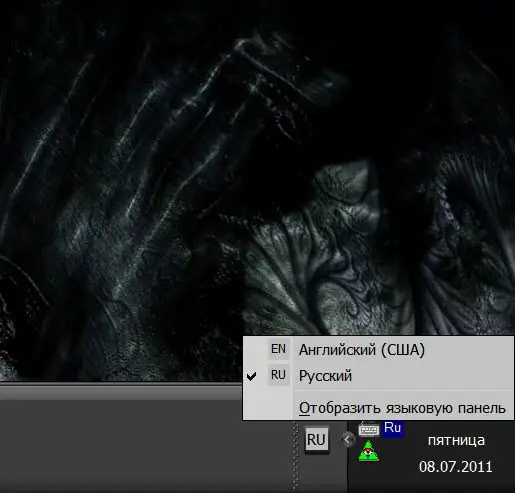
Instructions
Étape 1
Utilisez le raccourci clavier affecté à la commande de changement de disposition du clavier. La touche gauche la plus couramment attribuée est alt="Image" en combinaison avec la touche SHIFT.
Étape 2
Si vous devez modifier la combinaison de boutons attribuée, cliquez avec le bouton droit sur l'icône du pointeur de mise en page actuel dans la barre d'état système et sélectionnez la ligne "Paramètres" dans le menu déroulant. De cette façon, vous pouvez lancer la fenêtre des paramètres avec le titre "Langues et services de saisie de texte".
Étape 3
Cliquez sur le bouton "Options du clavier" dans la section inférieure ("Paramètres") de l'onglet "Options"
Étape 4
Cliquez sur la ligne Changer de langue d'entrée dans la liste Raccourcis clavier de la langue d'entrée, puis cliquez sur le bouton Modifier le raccourci clavier.
Étape 5
Sélectionnez le raccourci clavier souhaité pour changer de disposition et cliquez sur le bouton "OK". Ceci termine la procédure de réaffectation des raccourcis clavier.
Étape 6
Cliquez avec le bouton gauche de la souris sur le pointeur de la disposition de clavier actuelle dans la barre d'état système et sélectionnez la valeur souhaitée. C'est le moyen le plus simple si vous ne pouvez pas utiliser les raccourcis clavier affectés à cette opération.
Étape 7
Si le pointeur de la mise en page actuelle ne se trouve pas dans la barre d'état système, cliquez avec le bouton droit sur la barre des tâches et sélectionnez l'élément Barre de langue dans la section Barres d'outils du menu contextuel.
Étape 8
Il existe des programmes d'application qui facilitent grandement votre travail si vous devez changer assez souvent de disposition de clavier. Par exemple, le programme Punto Switcher reconnaît automatiquement la langue du mot saisi, quelle que soit la disposition dans laquelle vous le saisissez, et bascule le clavier dans la langue souhaitée. Le programme vous permet d'attribuer plusieurs raccourcis clavier pour le changement de disposition manuel, différentes options pour les alertes sonores et, en général, dispose d'un grand nombre de paramètres de langue supplémentaires.






